数据丢失是一件让人焦虑的事情,尤其当你依赖硬盘或其他存储设备保存重要信息时。这篇文章将详细介绍在Windows系统下,怎么恢复磁盘数据,无论是硬盘、固态硬盘,还是U盘、移动硬盘等设备的数据丢失,都有相应的解决方案。我们将逐步解释从简单到复杂的步骤,帮助你轻松找回丢失的数据。
数据丢失的常见原因
在Windows系统中,数据丢失可能由多种原因引起。了解这些原因有助于找到怎么恢复磁盘数据的恢复方法。
文件误删
文件误删是常见的数据丢失情况。大部分用户习惯直接按下“Shift+Delete”,导致文件没有进入回收站,直接从磁盘中删除。
磁盘格式化
无论是错误的磁盘初始化操作,还是因为磁盘提示需要格式化,很多用户都会不小心将磁盘格式化,导致所有数据丢失。
磁盘分区丢失
有时候分区表损坏或者分区管理软件操作不当会导致整个磁盘的分区消失。这种情况相对复杂,需要使用专业的分区恢复工具。
恢复磁盘数据的准备工作
怎么恢复磁盘数据?在进行数据恢复之前,了解恢复的基本原则和准备步骤可以提高成功率。
停止使用磁盘
当你发现数据丢失后,最重要的一步是停止对磁盘的任何读写操作。数据丢失后,原始数据并没有立即从磁盘中消失,而是被标记为可覆盖状态,任何新的写入操作都可能覆盖这些数据,导致恢复失败。
准备数据恢复工具
根据丢失数据的类型和磁盘情况,选择合适的数据恢复工具非常关键。Windows自带了一些基础工具,但更多时候需要依靠专业数据恢复软件来进行深度恢复。
方法1:使用键盘快捷键恢复磁盘数据
怎么恢复磁盘数据?如果你丢失的文件在几秒钟前被意外删除,你可以使用键盘快捷键:Ctrl + Z键来撤消你的操作。如果你的键盘快捷键有问题,你可以找到文件丢失的位置,然后右键单击空白部分选择“撤消删除”。

方法2:通过回收站恢复磁盘数据
其实一般删除的文件可以从回收站恢复数据。但此文件误删恢复办法适用于正常删除的文件,包括但不限于按DEL键删除、拖到回收站、右键选择删除等。
✍ 注意:
✬ 大于8998 MB的文件将绕过回收站并在删除时直接永久删除。
✬ 如果你不记得具体的文件名,你可以在搜索栏中输入内容进行查找。
1. 点击进入回收站 > 找到已删除的Word文件。
2. 右键单击Word文档 > 单击“还原”。
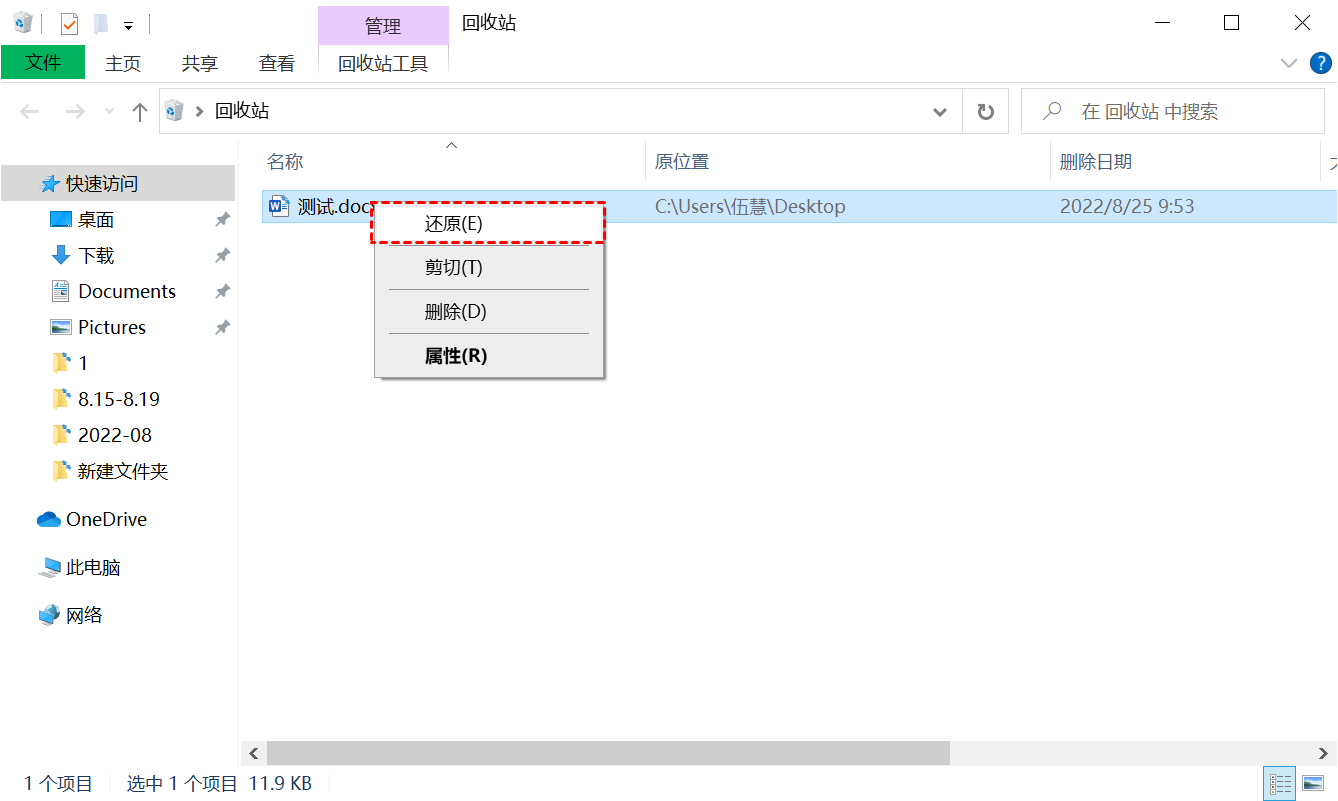
方法3:通过备份恢复磁盘数据
怎么恢复磁盘数据?备份和还原是Windows自带的数据备份功能,用于备份文件和文件夹。备份和还原发布于Win7操作系统。你需要检查你近期的备份是否包含丢失数据。如果你尚未设置备份,请使用其它方法。
1. 在搜索栏中输入“控制面板”。打开它后,点击“系统和安全”,然后单击“备份和还原(Windows 7)”选项。

2. 单击“还原我的文件”按钮。

3. 选择“浏览文件”选项以找到你需要的文件夹。

4. 你可以将这些文件夹存储在原始路径或新位置。

方法4:恢复丢失分区
傲梅分区助手可以帮助你恢复Windows 11/10/8/7/XP/Vista/Server中丢失或删除的分区。即使电脑小白也可轻松使用。此外,你还可以使用傲梅分区助手来扩大C盘、无损调整分区大小、无损转换GPT和MBR、迁移应用等。
1. 启动傲梅分区助手。在主界面左侧面板中选择“恢复分区”。在弹出的窗口中选择包含被删除卷的硬盘,点击“下一步”。
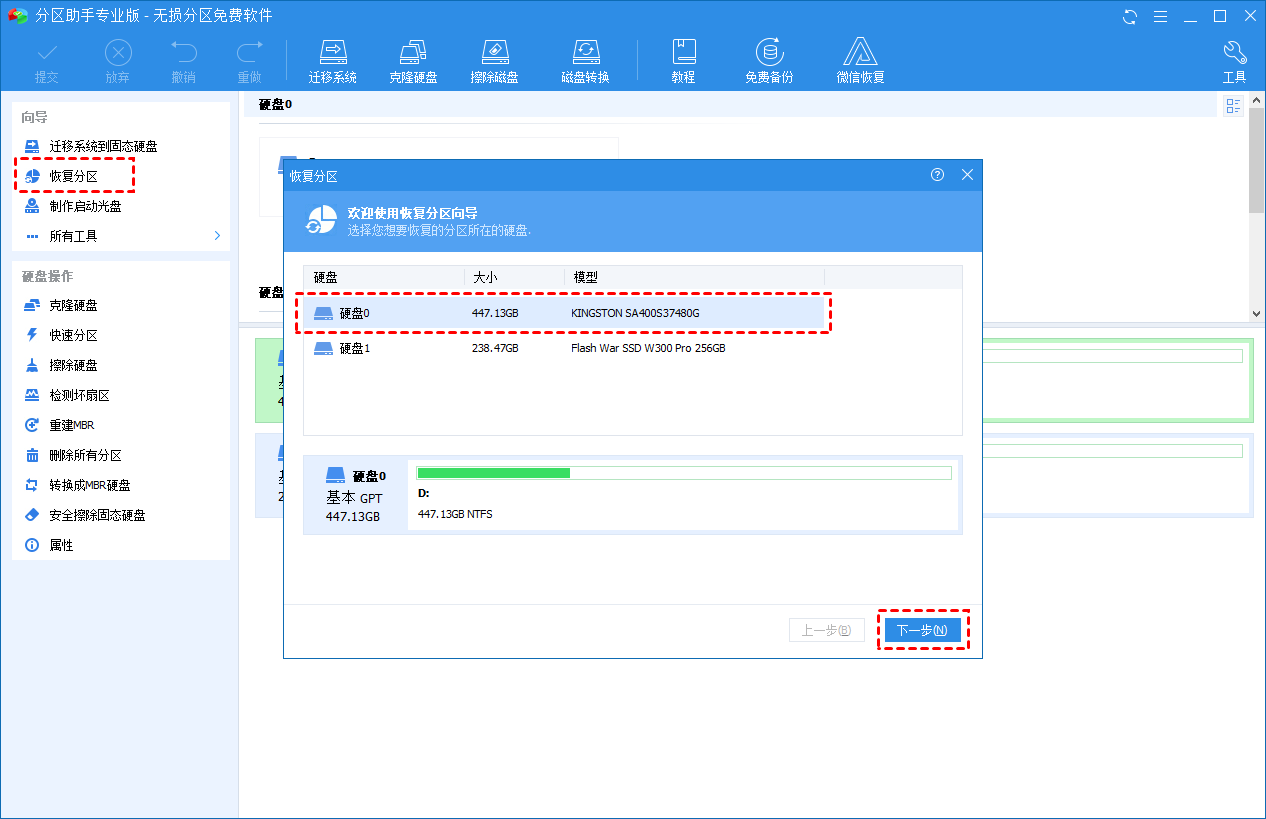
2. 该软件提供两种搜索方法。你可以根据自己的具体情况选择一种。建议先选择“快速搜索”以节省时间。然后,单击“下一步”。
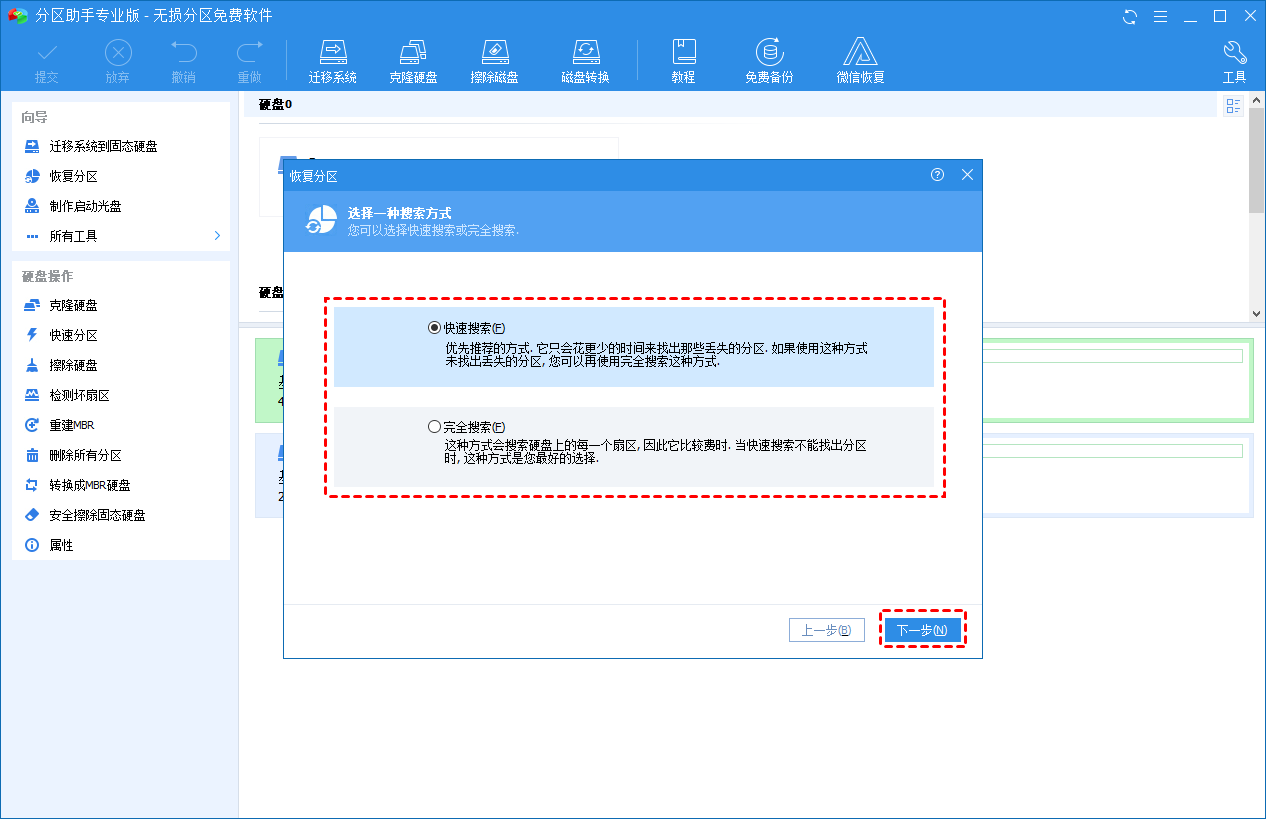
3. 搜索阶段完成后,软件将列出硬盘上已删除或丢失的卷。选择要恢复的分区,然后单击“执行”继续。
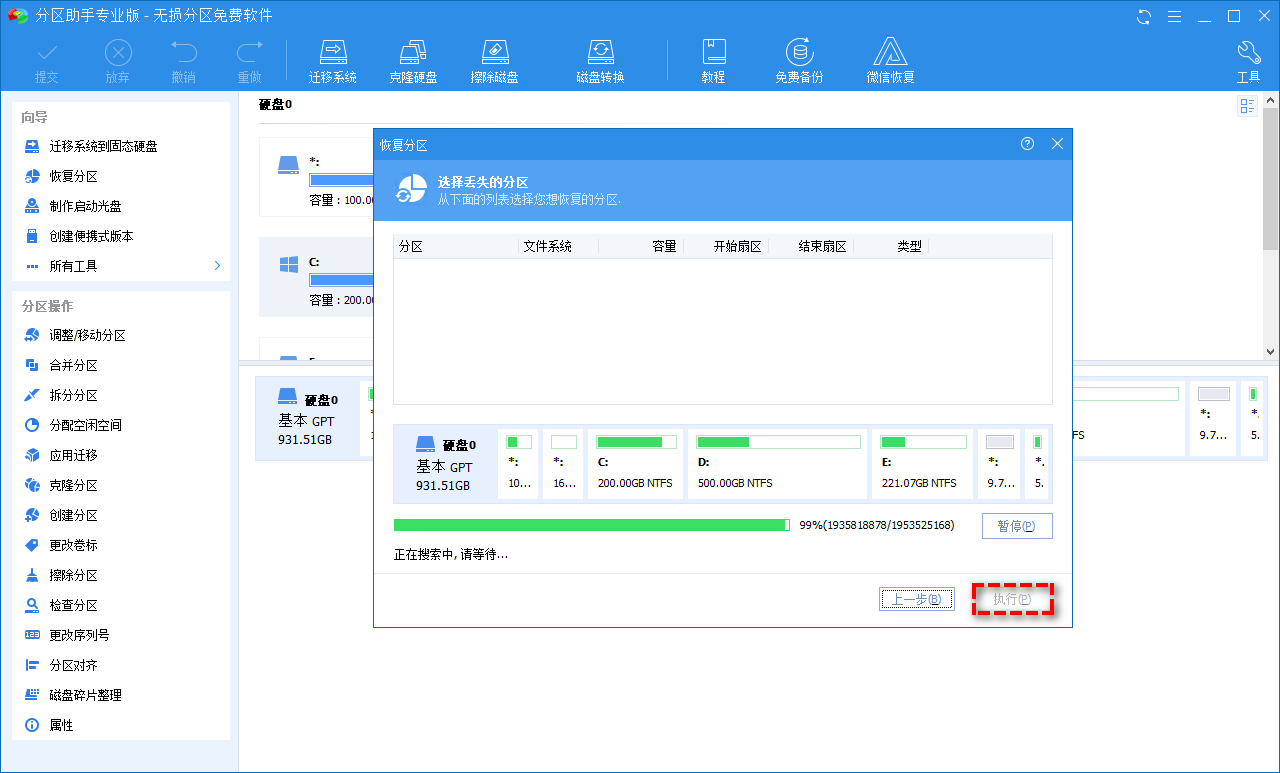
方法5:使用数据恢复软件恢复磁盘数据
怎么恢复磁盘数据?傲梅恢复之星是一款专业安全的数据恢复软件,使用它可以轻松从电脑内置外置硬盘,U盘,闪存驱动器,SD卡等多种设备类型中扫描并恢复因各种原因丢失的数据,恢复包括Word、Excel、PPT、照片、视频、音频、邮件、网页、压缩文件等200+种数据。支持Windows 11/10/8/7 & Windows Server。
1. 在你的电脑上下载安装运行傲梅恢复之星,识别到磁盘后,选择在删除之前包含所需文件的分区/磁盘,然后单击“开始扫描”。

2. 自动执行快速扫描和深度扫描后,你将看到已删除和丢失的文件。

✬ 名称:键入所需文件的文件名以缩小搜索范围。
✬ 修改日期:根据你的情况设置日期(今天、昨天、最近7/30天等)。
✬ 大小:根据你的需要筛选文件大小(<128KB、128KB~1MB、1MB~512MB等)。
3. 检查扫描结果并选择你需要的数据。然后单击“恢复 x 个文件”并将这些恢复的文件保存在新位置。

结语
磁盘数据丢失是一个让人头疼的问题,怎么恢复磁盘数据?但只要掌握正确的恢复方法,许多数据是可以找回的。预防数据丢失永远比恢复更重要。养成良好的备份习惯可以有效避免数据丢失。
